Níveis de permissão
Embora o SharePoint permita uma personalização considerável das permissões do site, incluindo níveis de permissão personalizados, recomendamos vivamente a utilização dos grupos do SharePoint incorporados para permissões de sites de comunicação e gestão de permissões de sites de equipa através do grupo do Microsoft 365 associado. Isso permite uma administração muito mais fácil. Para mais informações sobre o gerenciamento de permissões na experiência moderna do SharePoint, consulte Compartilhamento e permissões na experiência moderna do SharePoint.
Se precisar de criar níveis de permissão personalizados, este artigo descreve como.
Como criar e editar níveis de permissão
As permissões permitem que os usuários do SharePoint realizem determinadas ações, como editar itens em uma lista ou criar um site. Mas você não pode atribuir permissões individuais a usuários individuais no SharePoint. Em vez disso, você agrupa permissões relacionadas em um nível de permissão. Em seguida, você atribui esse nível de permissão a um grupo do SharePoint que inclui as pessoas para as quais você está atribuindo as permissões.
O SharePoint vem com alguns níveis de permissão padrão que você pode usar, como Contribuir e Exibir Apenas. Mas se um deles não atender às suas necessidades, crie um novo nível de permissões. Será mais fácil controlar os níveis de permissão se você não alterar os padrões.
Criar um nível de permissão
Você cria e faz alterações nos níveis de permissão na página Níveis de Permissão.
Para criar ou fazer alterações nos níveis de permissão, você deve pertencer a um grupo do SharePoint que inclui a permissão para Gerenciar Permissões. Por padrão, você tem essa permissão se pertencer ao grupo Proprietários ou se você for um Administrador de Conjunto de Sites.
- No site de nível superior da coleção de sites, selecione Definições
 .
.
- Para um site clássico, selecione Definições do site. Na página Definições do Site , na secção Utilizadores e Permissões , selecione Permissões do site.
- Para um site moderno, selecione Permissões do site e, em seguida, Definições de permissões avançadas.
Na guia Permissões, no grupo Gerenciar, escolha Níveis de Permissão.
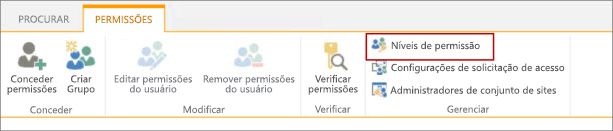
Na página Níveis de Permissão, escolha Adicionar um Nível de Permissão.
Na página Adicionar um Nível de Permissão, forneça o nome e a descrição.
Na área Permissões, marque as caixas de seleção ao lado das permissões de lista, site e pessoais que você deseja incluir nesse nível de permissão.
Clique em Criar.
Você pode fazer alterações a qualquer um dos níveis de permissões listados, exceto Controle Total e Acesso Limitado.
Após criar o nível de permissão, atribua-o a um grupo do SharePoint.
Criar um nível de permissão copiando um nível de permissão existente
Uma maneira rápida de criar um novo nível de permissão é fazer uma cópia de um nível de permissão existente. Convém fazer isso quando o nível de permissão existente tiver permissões parecidas com as do novo nível de permissão. Depois de fazer a cópia, você pode adicionar ou remover as permissões necessárias para o novo nível de permissão.
Para copiar um nível de permissão:
Na página Níveis de Permissão, clique no nome do nível de permissão que você deseja copiar. Clique no link; não marque a caixa de seleção ao lado do nome. Por exemplo, Colaboração, conforme mostra a figura a seguir.
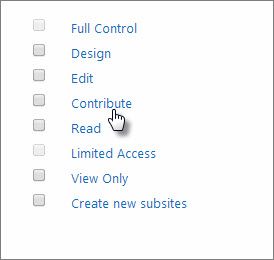
Na página Editar Nível de Permissão, escolha Copiar Nível de Permissão, que está na parte inferior da página após a seção Permissões Pessoais.
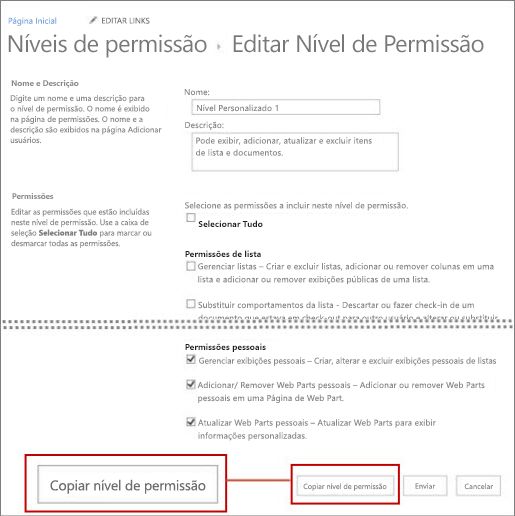
Na página Copiar Nível de Permissão, digite um nome e uma descrição para o novo nível de permissão.
Escolha quais permissões você deseja adicionar ou remover e, em seguida, escolha Criar
Após criar o nível de permissão, atribua-o a um grupo do SharePoint.
Fazer alterações em um nível de permissão
Você pode fazer as seguintes alterações em um nível de permissão:
Atualizar o nome ou a descrição
Adicionar ou remover permissões
Recomendamos que você não faça qualquer alteração nos níveis de permissão padrão que vêm com o SharePoint. Não é possível fazer alterações nos níveis de permissão padrão Controle Total e Acesso Limitado.
Para fazer alterações em um nível de permissão:
Na página Níveis de Permissão, clique no nome do nível de permissão que você deseja editar. Clique no link; não marque a caixa de seleção ao lado do nome. Por exemplo, Marketing, conforme mostra a figura a seguir.
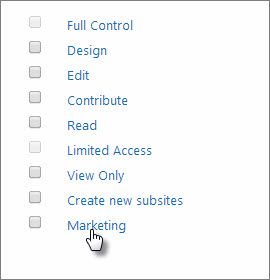
Na página Editar Nível de Permissão, você pode:
Alterar a descrição.
Adicionar ou remover permissões do nível.
- Depois de fazer as alterações, clique em Enviar.
Você pode excluir quaisquer níveis de permissão, exceto Controle Total e Acesso Limitado. Não recomendamos a exclusão de um nível de permissão padrão.
Para excluir um nível de permissão, na página Níveis de Permissão, marque as caixas de seleção dos níveis de permissão que você deseja excluir e escolha Excluir Níveis de Permissão Selecionados.
Importante
É possível criar níveis de permissão que não concedam as permissões mínimas necessárias. A experiência de utilizador moderna utiliza a composição do lado do cliente, o que requer que todos os utilizadores tenham a permissão "Utilizar Interfaces Remotas". Remover "Utilizar Permissões Remotas" de um nível de permissões resultará em erros de Acesso Negado que impedem o carregamento de funcionalidades numa página moderna ou impedem o carregamento de toda a página moderna, o que resulta num erro de Acesso Negado para o utilizador.
Práticas recomendadas para níveis de permissão
Os níveis de permissão se aplicam a um conjunto de sites específico. Isso significa que as alterações feitas em um nível de permissão terão efeito em todo o conjunto de sites. Portanto, aqui estão algumas recomendações:
Não edite os níveis de permissão padrão Se você alterar um nível de permissão padrão, as alterações afetarão todos os grupos internos do SharePoint no conjunto de sites. Isso também pode causar confusão se você tiver dois conjuntos de sites com níveis de permissão com o mesmo nome, mas cada um contendo um conjunto diferente de permissões.
Não exclua níveis de permissão padrão Se você excluir um nível de permissão padrão, ele será removido de todos os grupos internos do SharePoint que contêm o conjunto de sites. Isso pode fazer com que os usuários atribuídos a esses grupos percam permissões críticas.
Atribua níveis de permissão a grupos do SharePoint Você pode atribuir um nível de permissão a um usuário do SharePoint, mas é mais fácil controlar quem tem permissões para quais sites se você atribuir níveis de permissão a um grupo do SharePoint e adicionar essa pessoa ao grupo. Isso também pode ajudar no desempenho do site.